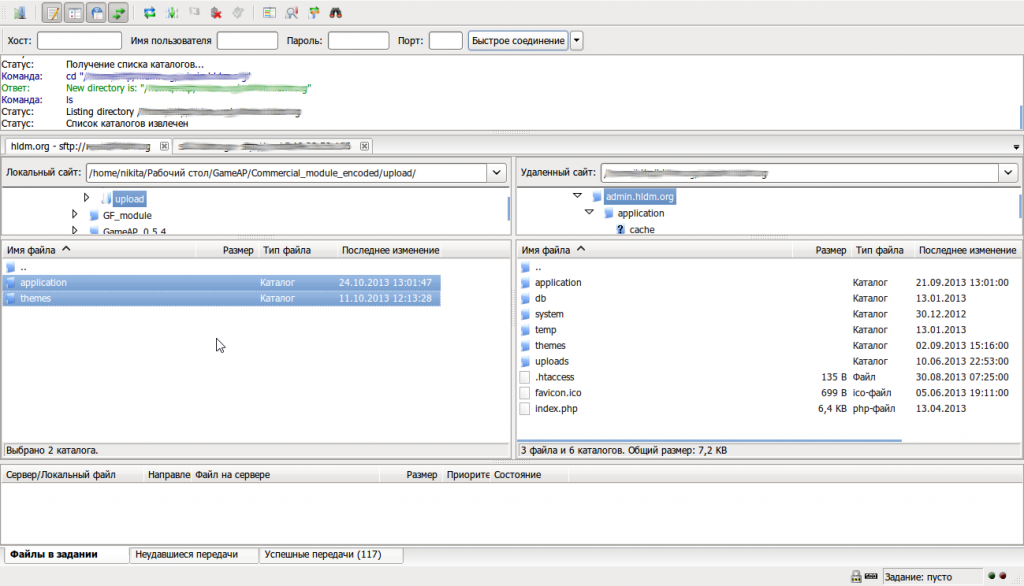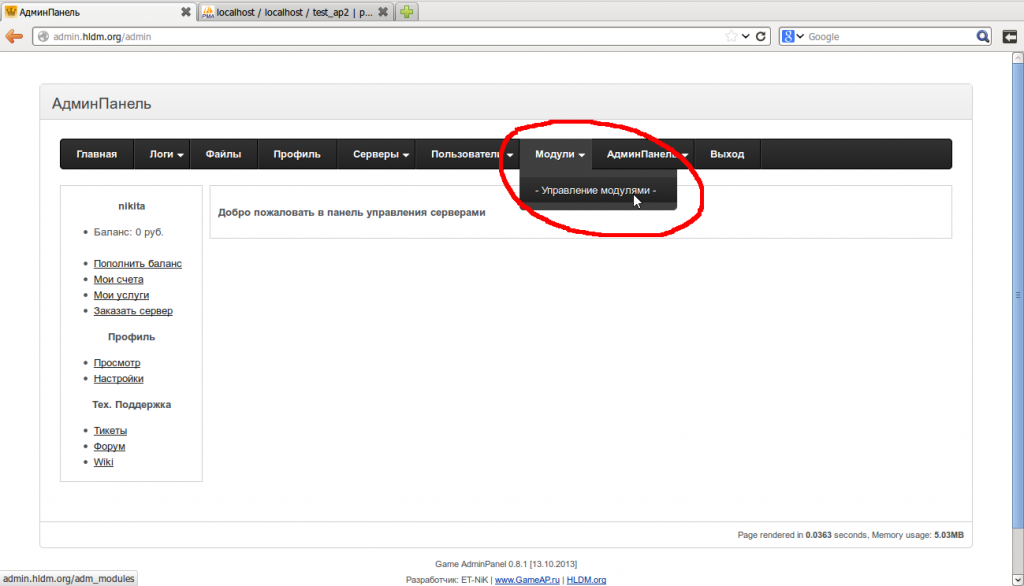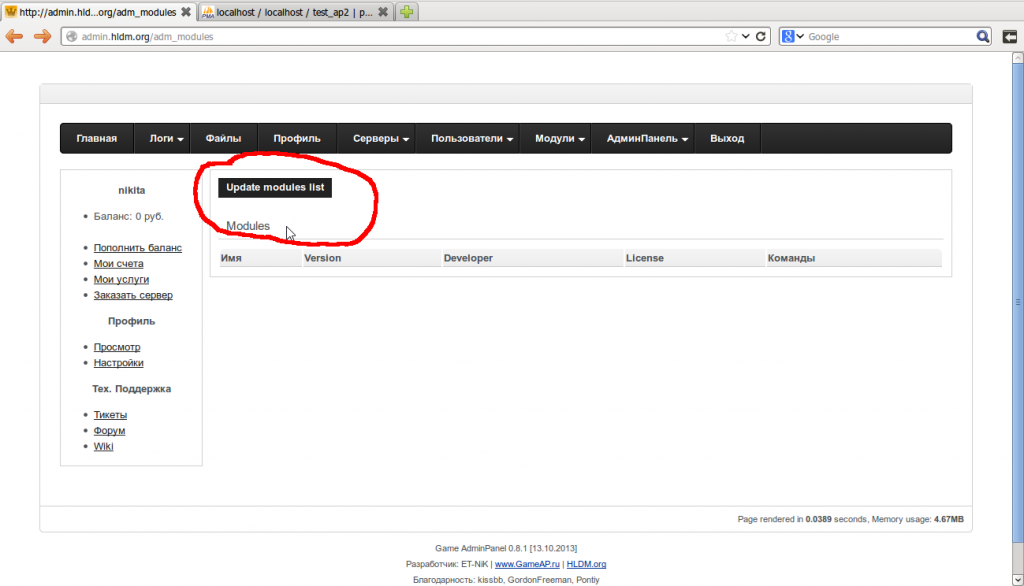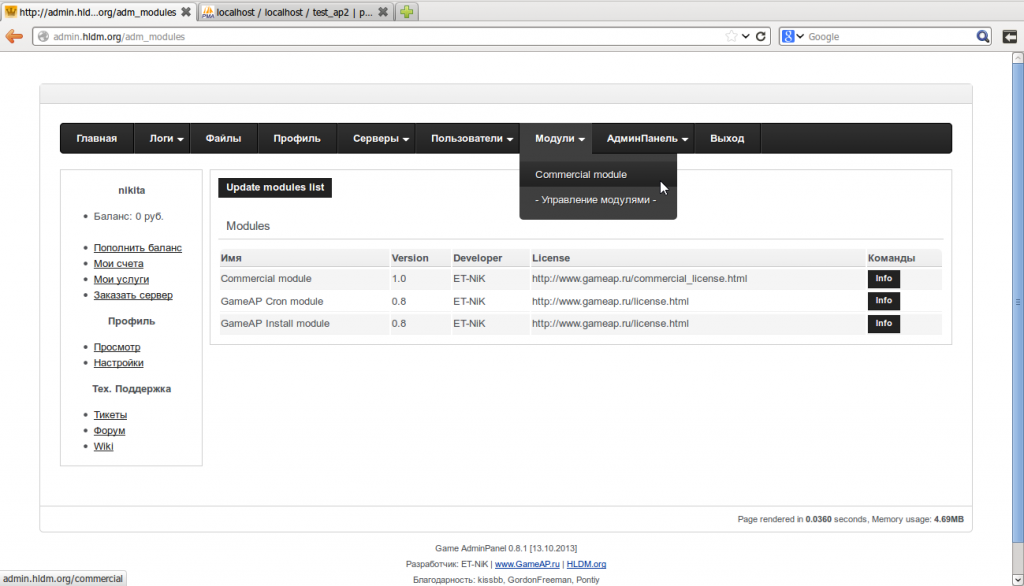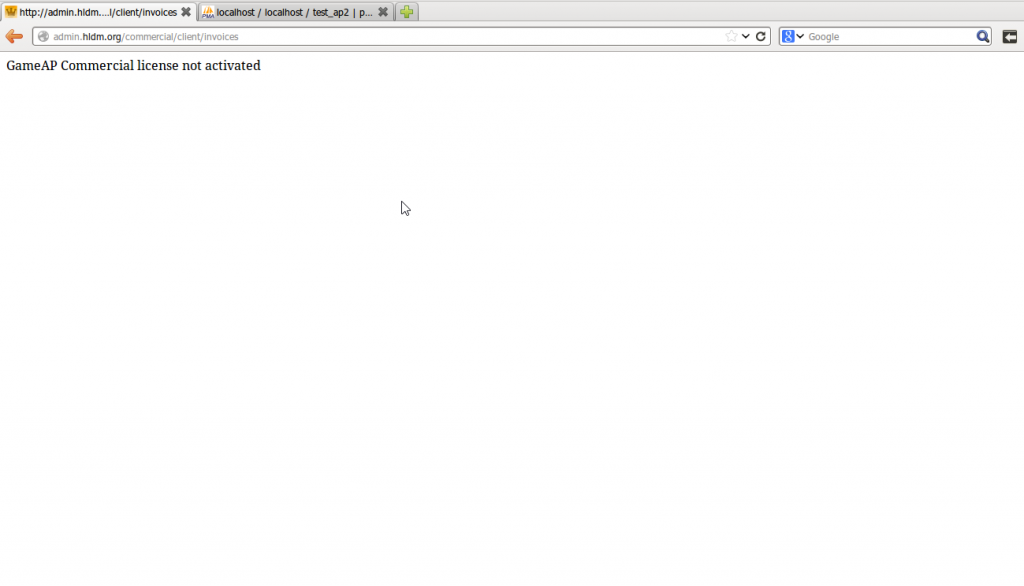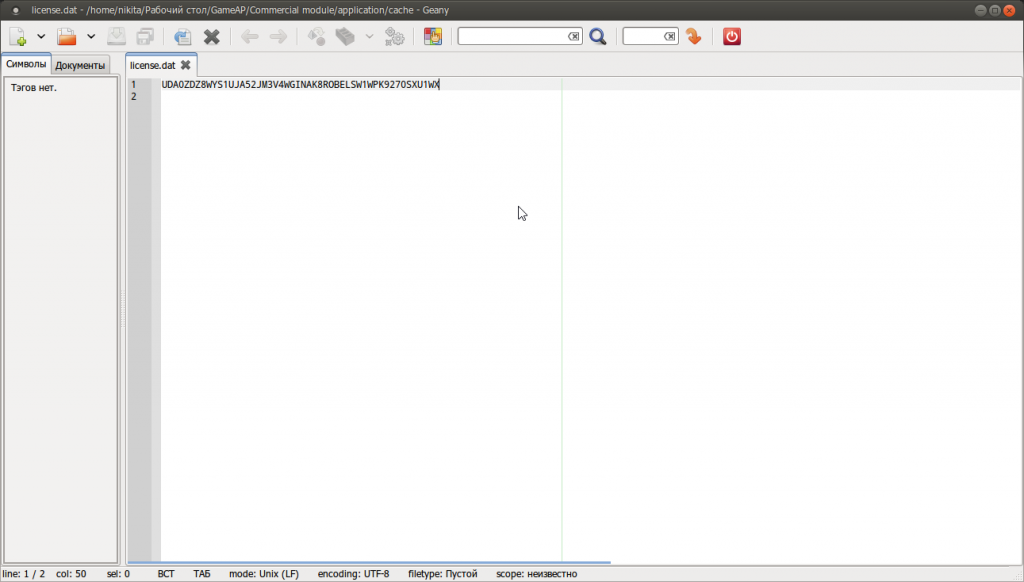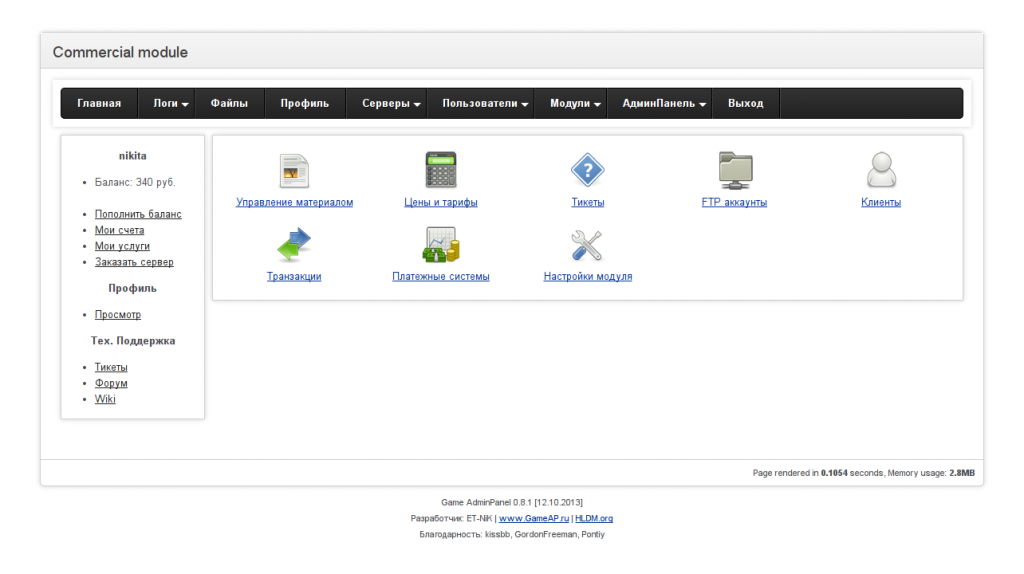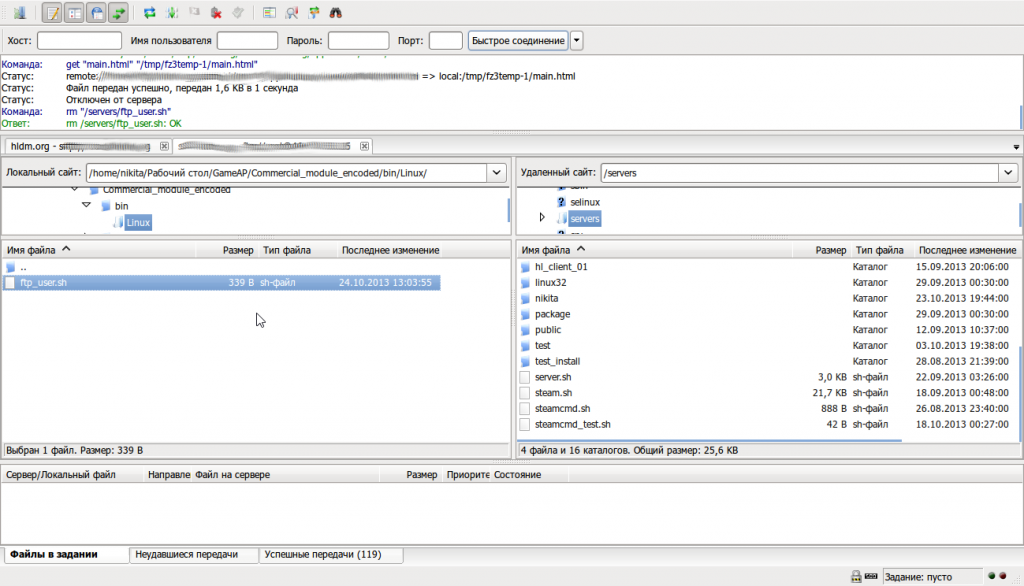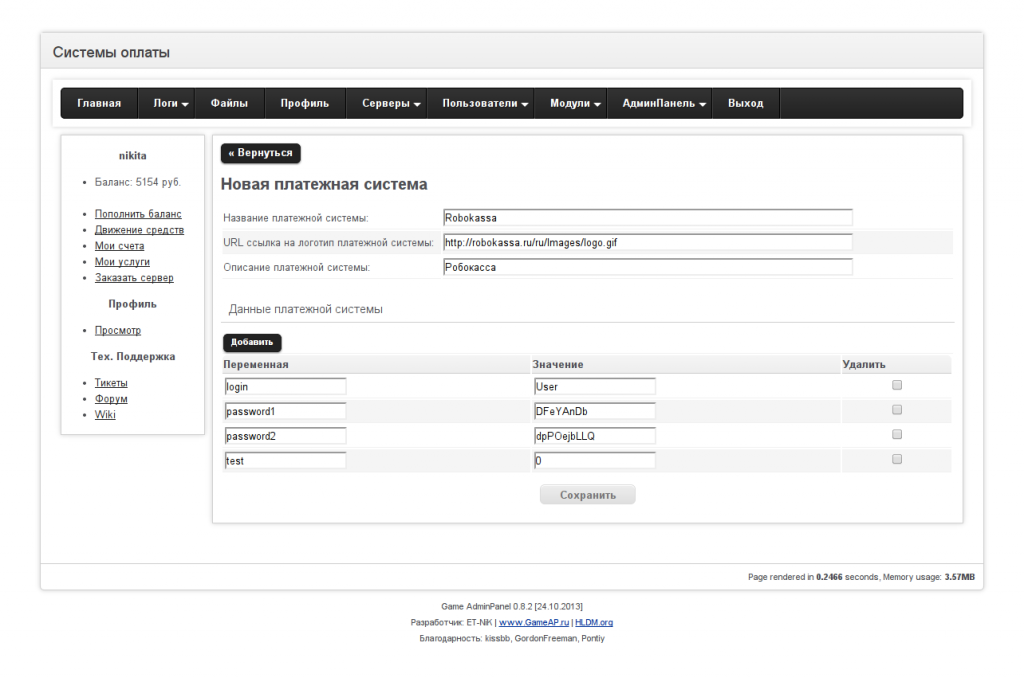Далее пойдет речь об установке Commercial Module для GameAP. Для работы модуля панель уже должна быть установлена и настроена.
Требования
- Версия GameAP 0.9 и выше;
- IonCube loader;
- PHP-Mcrypt модуль;
- FTP-сервер на удаленных серверах. Рекомендуется Proftpd.
Первым делом необходимо загрузить файлы модуля на сервер, если требуется заменить какие-либо файлы — заменяем.
Заходим в панель и обновляем список модулей. Для этого найдите в меню «Модули» и выберите «Управление модулями»
После этого необходимо обновить список модулей. Нажимаем на «Update modules list». Должно пройти несколько секунд, т.к. будут созданы необходимые таблицы в базе данных.
У всех администраторов во вкладке «Модули» появится «Commercial module».
При первом переходе на страницу управления модулем появится надпись «GameAP Commercial license not activated», это значит, что модулю не удалось найти файл лицензии, его необходимо создать.
Создаем пустой файл license.dat в директории application/cache, открываем созданный файл и вставляем в него наш лицензионный ключик.
После того, как файл licence.dat сохранен, при переходе на страницу управления модулем должна открыться следующая страница.
Для того, чтобы при заказе игрового сервера, для пользователей создавался ftp аккаунт, необходимо загрузить файл ftp_user.sh, он находится в архиве с модулем в директории bin/Linux.
Скопируйте его в директорию, где находится файл server.sh
Добавление платежных систем
Для создания новой платежной системы перейдите в главное меню управления модулем (Модули -> Commercial module) и выберите «Платежные системы»
Robokassa
В названии платежной системы должно быть на латинице написано «Robokassa».
Данные платежной системы
login — ваш логин в системе
password1 — ваш платежный пароль #1
password2 — ваш платежный пароль #2
test — если указать значение отличное от нуля, то будет активирован тестовый режим.
Настройки на сайте платежной системы
Result Url: http://you_site/commercial/payment/result/robokassa
Метод отсылки данных по Result Url: GET
Success Url: http://you_site/commercial/client/result/robokassa
Метод отсылки данных по Success Url: GET
Fail Url: http://you_site/commercial/client/result/robokassa
Метод отсылки данных по Fail Url: GET
WebMoney
В названии платежной системы должно быть на латинице написано «Webmoney».
Откройте файл application/config/gameap_config.php и добавьте следующее содержимое
$config['csrf_exclude_uris'] = array('/commercial/payment/result/webmoney', '/commercial/client/result/webmoney');
Данные платежной системы
secret_key — секретный ключ
purse — кошелек
test — флаг тестового режима (0/1/2)
Настройки на сайте платежной системы
Result URL: http://you_site/commercial/payment/result/webmoney
Поставьте галочку для «Передавать параметры в предварительном запросе»
Success URL: http://you_site/commercial/client/result/webmoney (POST или GET)
Fail URL: http://you_site/commercial/client/result/webmoney (POST или GET)
Метод формирования контрольной подписи: MD5
W1
В разработке
YandexMoney
В разработке